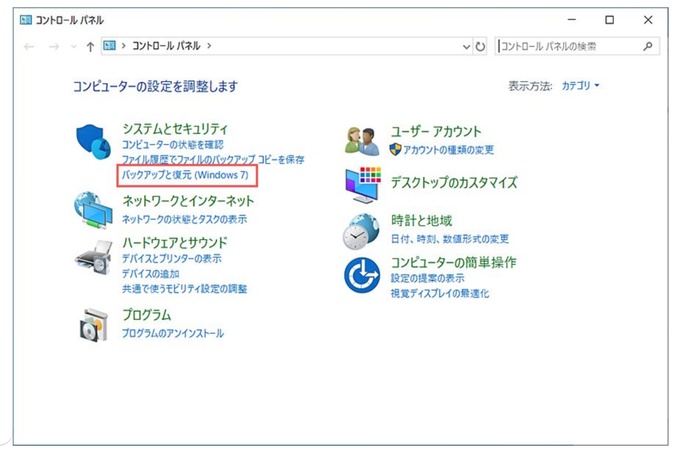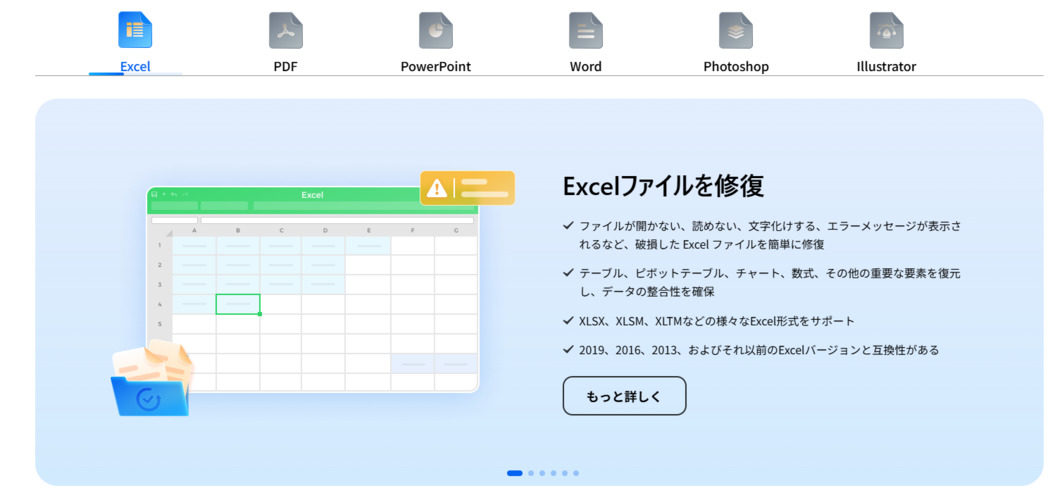パソコンを使っていると、突然の不具合やウイルス感染によるトラブルに悩まされることがあります。急にPCが重くなったり、怪しいポップアップ広告が出る、重要なファイルが開けないなどの症状は、放置すると深刻な被害につながりかねません。
そこで役立つのが信頼できるウイルス対策ソフトです。本記事では、効果的なパソコンウイルスの対策やおすすめの製品、さらに万一の際に頼れる壊れたファイル復元方法までを分かりやすく解説します。
パソコンがウイルスに感染した時の一般的な症状は?
パソコンが感染すると、動作が遅くなったり不審な表示が増えるなど、日常的な使用に支障が出ます。
早期に異変に気づき、ウイルス対策ソフトでチェック・駆除を行うことが重要です。代表的な症状をまとめます。
急 にPC が 重く なっ た

以前は快適に使えていたのに、突然処理が遅くなるのは典型的なサインです。
ウイルスやスパイウェアがバックグラウンドで動作し、CPUやメモリを過剰に消費している可能性があります。そのままにしておくとフリーズや強制終了が頻発し、業務や作業効率にも影響を及ぼします。
こうした場合にはパソコンのウイルス対策を強化し、早急にスキャンを実施することが求められます。
ポップアップ 広告が表示される
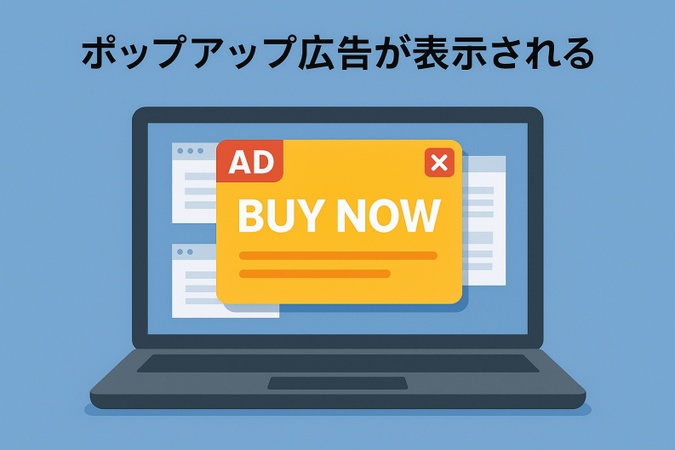
Web閲覧中や作業中に、頻繁に怪しい広告や警告が表示されるのも危険な兆候です。
特にセキュリティ警告を装った偽のアラートは、ユーザーを不正なサイトに誘導し、追加のマルウェアをダウンロードさせるケースがあります。これを放置すると被害が拡大するため、ウイルス対策ソフトでブラウザの異常な挙動を検出し、不要なプログラムを削除する必要があります。
ファイルが見つからない / ファイルが開けない
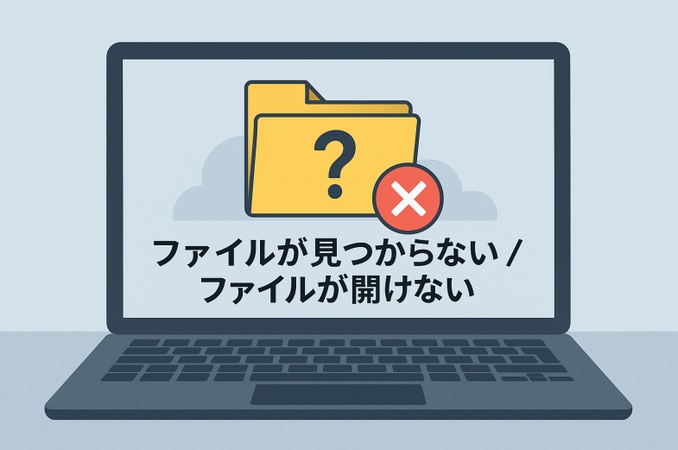
保存していたデータが突然消えたり、クリックしても開けなくなる症状は特に深刻です。
ランサムウェアによる暗号化やウイルスによる破損・削除が原因である場合が多く、業務データや写真などの大切なファイルが失われる恐れがあります。
万一に備えて定期的なバックアップと、壊れたファイルの復元に対応できるツールを組み合わせておくと安心です。
ネットワーク異常

インターネットの速度が極端に遅くなる、頻繁に接続が切れるといった症状も無視できません。
ウイルスが外部サーバーと通信してデータを送信している可能性があり、個人情報の流出や不正アクセスのリスクがあります。
特に業務用PCでは情報漏れにつながるため、ウイルス対策ソフトで通信を監視し、怪しいプロセスを遮断することが重要です。
アプリケーションエラー
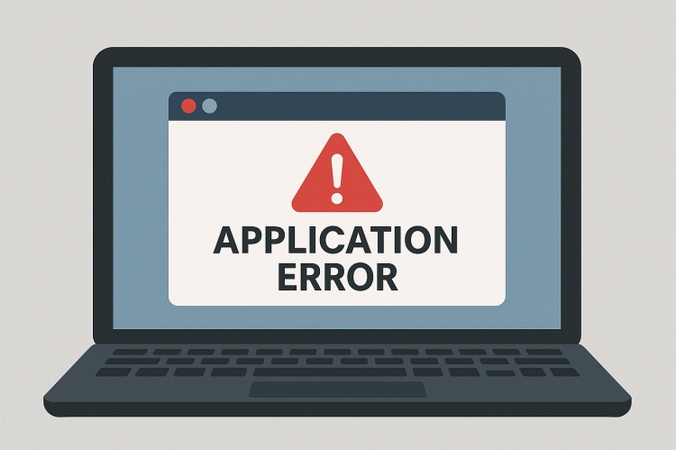
普段は安定して動作しているソフトが急に落ちたり、エラーメッセージが繰り返し出る場合、ウイルスがアプリや関連ファイルに干渉している可能性があります。
これにより作業データが破損するリスクもあるため、異常が続く場合は早急にウイルス対策 ソフトでスキャンを行い、システム全体を保護する必要があります。
おすすめのウイルス 対策 ソフト5選
パソコンやネットワークを安全に保つためには、信頼できるウイルス対策ソフトの導入が不可欠です。サイバー攻撃やマルウェアは年々巧妙化しており、無料の機能だけでは防ぎきれないケースも増えています。
以下、世界的に利用者が多く、評価の高い5つのソフトを紹介します。
ノートン 360
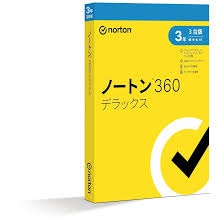
引用元:ノートン 360
ノートンは長年セキュリティ分野で高い信頼を得てきた代表的なウイルス対策ソフトです。ウイルス検出精度はもちろん、VPNやパスワードマネージャ、クラウドバックアップなどを統合した「オールインワン」仕様が特徴です。
- マルウェア、ランサムウェア、スパイウェアをリアルタイムで検知・除去
- ダークウェブモニタリングでメールやクレジットカード情報の流出を早期発見
- 複数デバイス対応で、家庭やビジネス環境にも柔軟に利用可能
総合的に見て「これ1本で安心」といえる定番の選択肢です。
マカフィー+

引用元:マカフィー+
プライバシー保護を重視するユーザーから支持されるウイルス対策ソフトです。ウイルス検出に加え、アイデンティティ保護や個人情報の流出監視に強みがあります。
- セキュアVPN搭載で公共Wi-Fi利用時も安全に通信可能
- パスワードマネージャで複数のログイン情報を安全に管理
- 複数端末をまとめて保護できる柔軟なプラン
特に個人情報漏洩が気になる人や、スマホ・PCをまとめて守りたいユーザーに最適です。
アバスト プレミアム セキュリティ
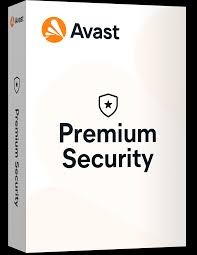
「軽快さ」と「使いやすさ」で定評のあるウイルス対策ソフトです。無料版から試すことができるため初心者にも取り入れやすく、有料版ではランサムウェア防止や安全なブラウジング機能が追加されます。
- 強力なマルウェア検出性能とリアルタイム防御
- ランサムウェア防御、フィッシング対策機能を搭載
- シンプルで直感的なUI、初めての導入にも安心
コストを抑えつつ、必要十分なセキュリティを確保したい方におすすめです。
ESET HOME セキュリティ
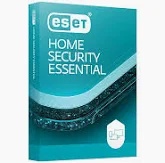
引用元:ESET HOME セキュリティ
動作の軽さと高い検出率で知られるウイルス対策ソフトです。誤検知が少なく、セキュリティ初心者から上級者まで安心して利用できます。
- PCのリソースを圧迫せず、快適なパフォーマンスを維持
- 機械学習による高精度の脅威検出
- Windows・Mac・Androidに幅広く対応
「軽快さ」と「堅牢なセキュリティ」を両立させたい方に向いています。
Sophos エンドポイントセキュリティ

法人向けにも強い先進的なウイルス対策ソフトです。AIやディープラーニングを活用した次世代型の保護で、未知の脅威にも迅速に対応します。
- ゼロデイ攻撃や高度なランサムウェアに対応
- Sophos Centralにより複数端末を一元管理可能
- 高度なEDR/XDR機能を搭載し、大規模ネットワークにも対応
企業利用はもちろん、高度なセキュリティを個人で求める方にも価値のあるソフトです。
横並び比較:各ソフトウェアの長所と短所
- ソフト名
- 長所(メリット)
- 短所
- ノートン 360
-
1.オールインワン機能でVPNやバックアップも搭載
2.複数デバイスに対応し家族利用に便利
3.高いウイルス検出率と信頼性 -
1.高機能プランは料金がやや高い
2.フルスキャン時にPCが重くなることがある
- マカフィー+
-
1.プライバシー保護やアイデンティティ監視が強力
2.複数端末を一括管理可能
3.UIが分かりやすく初心者でも扱いやすい -
1.高度なプランはコストがかかる
2.フルスキャン時に動作が遅くなる場合あり
- アバスト プレミアム セキュリティ
-
1.無料版から試せて導入しやすい
2.軽快な動作で初心者にも最適
3.ランサムウェアやフィッシング対策に対応 -
1.上位機能は別料金
2.通知が多く煩雑に感じることもある
- ESET HOME セキュリティ
-
1.軽快でPC性能への負荷が少ない
2.誤検知が少なく正確な検出
3.Windows/Mac/Android対応で幅広く使える -
1.VPNなどは別契約が必要
2.サポートがやや専門的で初心者には難しいことも
- Sophos エンドポイントセキュリティ
-
1.AIを活用した次世代型の高度保護
2.Sophos Centralで一元管理可能
3.EDR/XDRで大規模環境に強い -
1.導入コストが高め
2.設定や運用に専門知識が必要
ヒント:ウイルスによって壊れたファイル復元する方法
ウイルス感染やエラーで大切なデータが壊れてしまうと、「もう二度と取り戻せないのでは?」と不安になります。
ですが、専門的なツールを活用すれば復元の可能性は大きく広がります。その中でも注目したいのが 4DDiG File Repair です。
4DDiG File Repairの特長
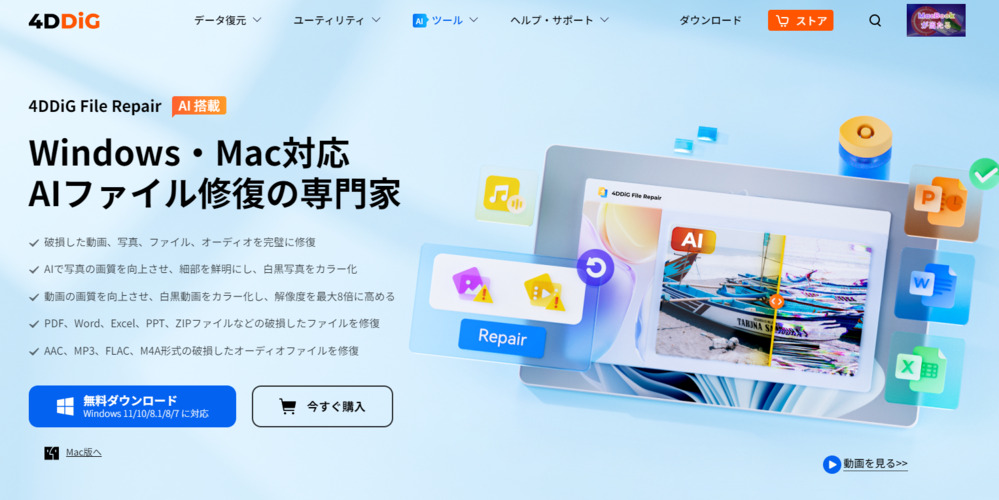
このツールが選ばれる理由は以下の通りです。
- あらゆる主流フォーマットに対応
画像(JPG / PNG / GIF / RAW)
動画(MP4 / MOV / AVI / MKV)
文書(DOCX / XLSX / PPTX / PDF)
音声(MP3 / WAV)
幅広くカバーしているため、ほぼすべてのデータタイプを修復可能。
- 修復速度が速い 独自のアルゴリズムにより、破損度合いが大きいファイルも短時間で修復でき、作業の中断を最小限に抑えられる
- 修復成功率が高い 高度なAI解析により、他のソフトでは復元できなかったファイルも取り戻せるケースが多数 特に動画や写真の復元に強みがある
これらの特長を組み合わせることで、あらゆるトラブルに柔軟に対応できるのが大きな魅力です。
ファイルが破損して開けない場合でも、心配する必要はありません。4DDiG File Repairを使用すれば、以下の簡単な手順で修復を完了できます。4DDiG File Repair を使えば、数ステップで簡単に修復できます。
-
「ファイル修復」を選択し、ファイルを追加
4DDiG File Repairを起動し、左側のメニューから「ファイル修復」を選択します。次に「ファイルを追加する」をクリックして、コンピュータから破損したファイルをアップロードします。

-
ファイル修復を開始
ファイルを追加したら、「すべてを修復」をクリックして、ツールが検出したエラーや破損を分析・修復を開始します。

-
修復したファイルをプレビュー
修復が完了したら、「プレビュー」ボタンをクリックして修復されたファイルを確認できます。各修復済みファイルをプレビューし、完全に復元されているか確認してください。

-
修復したファイルを保存
「保存」ボタンをクリックして保存したいファイルを選択するか、「すべてを保存」をクリックして、すべての修復されたファイルを一度に保存します。後で簡単にアクセスできるよう、コンピュータ上の適切な場所を選択してください。

こうした緊急時にも短時間で対応できるのが、4DDiG File Repairの大きな強みです。大切なデータを守るためには、セキュリティ対策と同じくらい「復元の備え」も重要です。
まとめ
パソコンがウイルスに感染すると、急にPCが重くなったり、ポップアップ広告が表示されたり、重要なファイルが開けないといった深刻なトラブルを招きます。
これを防ぐには信頼できるウイルス対策ソフトを導入することが不可欠です。ノートンやマカフィーなどは、家庭からビジネスまで幅広く活躍します。
ただし、万全の対策をしてもデータが壊れる可能性はゼロではありません。そんな時に頼れるのが 4DDiG File Repairです。
主流フォーマットに対応し、高速かつ高精度で壊れたファイルの復元を実現します。日常のセキュリティ対策と復元ツールの両立こそが、安心のPC環境を築く鍵です。



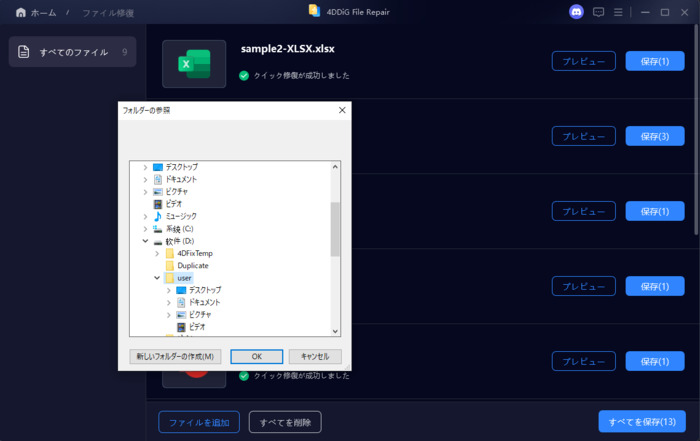
 ChatGPT
ChatGPT
 Google AI モード
Google AI モード
 Perplexity
Perplexity
 Grok
Grok